政府红头文件的制作
《党政机关公文格式》之普通公文红头制作
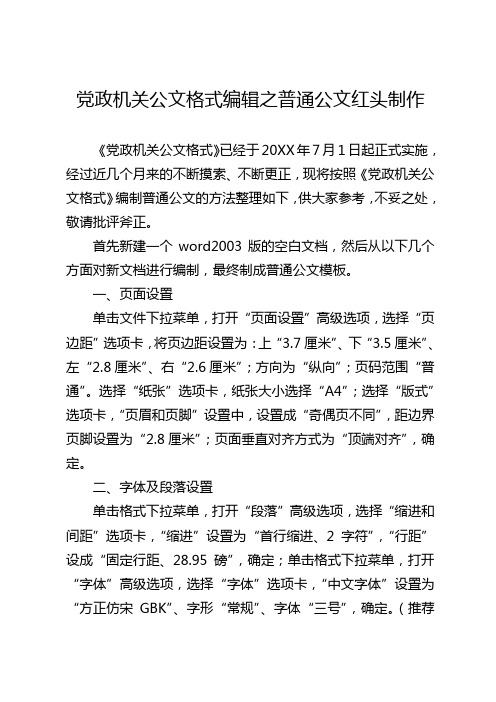
党政机关公文格式编辑之普通公文红头制作《党政机关公文格式》已经于20XX年7月1日起正式实施,经过近几个月来的不断摸索、不断更正,现将按照《党政机关公文格式》编制普通公文的方法整理如下,供大家参考,不妥之处,敬请批评斧正。
首先新建一个word2003版的空白文档,然后从以下几个方面对新文档进行编制,最终制成普通公文模板。
一、页面设置单击文件下拉菜单,打开“页面设置”高级选项,选择“页边距”选项卡,将页边距设置为:上“3.7厘米”、下“3.5厘米”、左“2.8厘米”、右“2.6厘米”;方向为“纵向”;页码范围“普通”。
选择“纸张”选项卡,纸张大小选择“A4”;选择“版式”选项卡,“页眉和页脚”设置中,设置成“奇偶页不同”,距边界页脚设置为“2.8厘米”;页面垂直对齐方式为“顶端对齐”,确定。
二、字体及段落设置单击格式下拉菜单,打开“段落”高级选项,选择“缩进和间距”选项卡,“缩进”设置为“首行缩进、2字符”,“行距”设成“固定行距、28.95磅”,确定;单击格式下拉菜单,打开“字体”高级选项,选择“字体”选项卡,“中文字体”设置为“方正仿宋GBK”、字形“常规”、字体“三号”,确定。
(推荐使用方正国标字库,即“方正GBK字库”)三、发文机关标志制作单击插入下拉菜单,打开“图片”→“艺术字”高级选项,艺术字式样选择普通版式(左上角第一个),确定。
“编辑‘艺术字’文字”中,字体选择“方正小标GBK”,再输入“发文机关名称+文件”,确定。
在艺术字框上单击右键,打开“设置艺术字格式”高级选项。
选择“颜色与线条”选项卡,填充颜色选“红色”,线条选“无线条颜色”;选择“大小”选项卡,在尺寸和旋转中,“高度”设置为“2.64厘米”,“宽度”设置为“15.6厘米”;选择“版式”选项卡,“环绕方式”选“浮于文字上方”,“水平对齐”选“居中”,点击“高级”按钮,打开高级选项,选择“图片位置”选项卡,“水平对齐”选“居中”相对于“页边距”;“垂直对齐”中,绝对位置设为“页边距”、下侧“3.5厘米”;“选项”选择“允许重叠”和“表格单元格中的版式”两项“,对象随文字移动”不选,确定。
政府红头文件模板

政府红头文件模板
XXX文件
XXX[2015] 10号
关于申请XX花园居住小区调整规划的请示
XXX:
我公司开发建设的XX花园项目于2010年3月26日取得规划手续,规划用地面积.9平方米,总建筑面积平方米,其中住宅建筑面积平方米,公建总面积平方米(其中会所3410平方米,幼儿园2200平方米,商业6090平方米)(详见建设用地规划许可证[编号:地字第号]、建设工程规划许可证[编号:建字第号])。
因我公司响应区委区政府号召,积极开发建设河口区东湖花园项目工程并着手打造“XXX”形象工程,将原规划4栋多层住宅楼变更为4栋小高层,建筑面积由原来的平方米增加为平方米,将原规划商业建筑变更为底层2层商业及顶3层单身职工公寓的商住楼,即楼层由原来的主体二层局部三层增加为主体五层,建筑面积由原来的6090平方米增加为本模板所有内容都可以修改。
平方米;会所由原来的3410平方米减少为1990平方米;幼儿园由原来的2200平方米减少为2054平方米。
综合上述总建筑面积由原来的平方米增加为平方米。
特申请予以调整计划,重新颁发扶植用地、扶植工程计划许可证。
当否,请批示!
XXX
2015年06月16日主题词:调整规划容积率申请。
红头文件标准格式制作
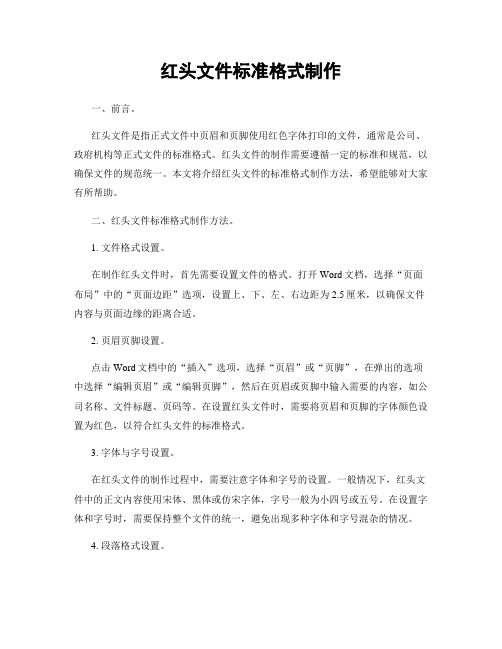
红头文件标准格式制作一、前言。
红头文件是指正式文件中页眉和页脚使用红色字体打印的文件,通常是公司、政府机构等正式文件的标准格式。
红头文件的制作需要遵循一定的标准和规范,以确保文件的规范统一。
本文将介绍红头文件的标准格式制作方法,希望能够对大家有所帮助。
二、红头文件标准格式制作方法。
1. 文件格式设置。
在制作红头文件时,首先需要设置文件的格式。
打开Word文档,选择“页面布局”中的“页面边距”选项,设置上、下、左、右边距为2.5厘米,以确保文件内容与页面边缘的距离合适。
2. 页眉页脚设置。
点击Word文档中的“插入”选项,选择“页眉”或“页脚”,在弹出的选项中选择“编辑页眉”或“编辑页脚”,然后在页眉或页脚中输入需要的内容,如公司名称、文件标题、页码等。
在设置红头文件时,需要将页眉和页脚的字体颜色设置为红色,以符合红头文件的标准格式。
3. 字体与字号设置。
在红头文件的制作过程中,需要注意字体和字号的设置。
一般情况下,红头文件中的正文内容使用宋体、黑体或仿宋字体,字号一般为小四号或五号。
在设置字体和字号时,需要保持整个文件的统一,避免出现多种字体和字号混杂的情况。
4. 段落格式设置。
在正文内容的编写过程中,需要合理设置段落格式。
一般情况下,红头文件的段落格式为首行缩进2个字符,行距为1.5倍行距,以保持整个文件的整洁、美观。
5. 文件内容编写。
在红头文件的制作过程中,需要注意文件内容的编写。
文件内容应简洁明了,表达准确,符合文件的主题。
在编写文件内容时,需要注意语言的规范,避免出现错别字、语法错误等问题。
6. 文件保存与打印。
完成红头文件制作后,需要将文件保存为PDF格式,以确保文件在不同设备上的显示效果一致。
在打印红头文件时,需要选择红色打印墨盒,以确保页眉和页脚的红色字体能够正常显示。
三、总结。
红头文件作为正式文件的标准格式,具有一定的规范和要求。
在制作红头文件时,需要严格遵循标准格式制作方法,确保文件的规范统一。
如何做红头文件
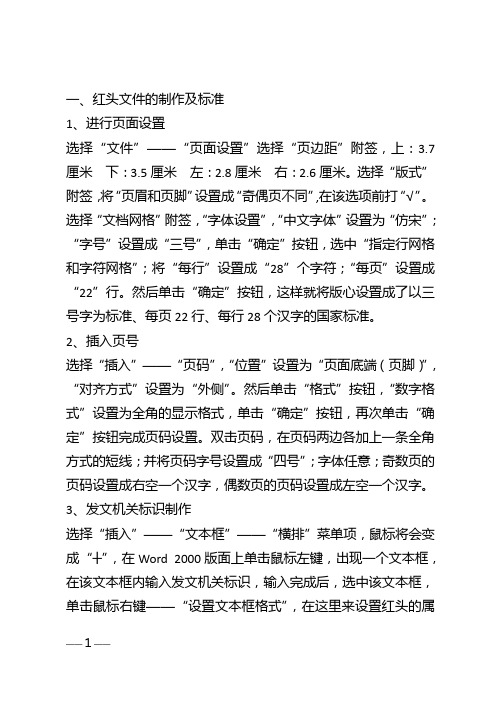
一、红头文件的制作及标准1、进行页面设臵选择“文件”——“页面设臵”选择“页边距”附签,上:3.7厘米下:3.5厘米左:2.8厘米右:2.6厘米。
选择“版式”附签,将“页眉和页脚”设臵成“奇偶页不同”,在该选项前打“√”。
选择“文档网格”附签,“字体设臵”,“中文字体”设臵为“仿宋”;“字号”设臵成“三号”,单击“确定”按钮,选中“指定行网格和字符网格”;将“每行”设臵成“28”个字符;“每页”设臵成“22”行。
然后单击“确定”按钮,这样就将版心设臵成了以三号字为标准、每页22行、每行28个汉字的国家标准。
2、插入页号选择“插入”——“页码”,“位臵”设臵为“页面底端(页脚)”,“对齐方式”设臵为“外侧”。
然后单击“格式”按钮,“数字格式”设臵为全角的显示格式,单击“确定”按钮,再次单击“确定”按钮完成页码设臵。
双击页码,在页码两边各加上一条全角方式的短线;并将页码字号设臵成“四号”;字体任意;奇数页的页码设臵成右空一个汉字,偶数页的页码设臵成左空一个汉字。
3、发文机关标识制作选择“插入”——“文本框”——“横排”菜单项,鼠标将会变成“┼”,在Word 2000版面上单击鼠标左键,出现一个文本框,在该文本框内输入发文机关标识,输入完成后,选中该文本框,单击鼠标右键——“设臵文本框格式”,在这里来设臵红头的属性。
——1——选择“颜色和线条”附签,“颜色”设臵成“无填充颜色”。
选择“大小”附签,“高度”设臵成“2cm”;宽度设臵成“15.5cm”。
注:用户可根据实际情况调节尺寸。
选择“版式”附签,单击“高级”按钮,水平对齐:“对齐方式”设臵成“居中”,“度量依据”设臵成“页面”;垂直对齐:“绝对位臵”设臵成“页边距”,“下侧”设臵成“2.5cm”——平行文标准,“8.0cm”——上行文标准,注:用户可根据实际情况调节尺寸。
然后单击“确定”。
选择“文本框”附签,左、右、上、下都设臵成“0cm”,单击“确该文本框,这样,宽为155mm、高为20mm、距上25mm的红头制作完成。
政府红头文件标准格式

政府红头文件标准格式一、政府红头文件标准格式1、红头文件标题通常以“关于XXXX的报告”的形式。
2、发出部门、机构清楚地指定文件发出的部门或发文机构。
3、收件部门、机构清楚地指定文件收件的部门或收文机构。
4、附件文件是否有附件及附件具体内容,默认1份即可。
5、会签(用于有针对性要求的文件)会签项目:及会签部门、机构。
6、主文件正文直接提示“正文”等字样,然后分段具体描述实施情况。
7、结束语(收尾)用“特此文件”、“此致”,以及“联系人:XXX,联系电话:XXX”等字样结束文件。
二、政府红头文件标准格式示例:1、红头文件标题《关于进一步加强大气污染防治工作的报告》2、发出部门、机构环境保护厅3、收件部门、机构环境保护局4、附件1份5、会签(用于有针对性要求的文件)会签项目:主要会签部门:环境保护厅、环境保护局、有关企业等。
6、主文件正文正文:近年来,国家加强了大气污染的监测、管理和处理,取得了明显的成效。
随着我国经济的发展和社会的进步,大气污染形势将不可避免地加剧。
为此,我们应当更加努力的建立行之有效的防治系统,加强大气污染预防和治理政策,实施有效的城市空气质量规划,改善空气质量。
为此,政府今年应采取一系列措施来加强大气污染防治工作:(1)针对重点污染源开展“污染源全域化管理”,严格实施污染排放标准;(2)积极推进清洁能源替代,改造燃煤锅炉;(3)加快城市机动车污染防治技术的更新;(4)加强工业园区内环境治理防控措施;(5)加强对有毒物质垃圾的管理;(6)弘扬环保意识,唤醒文明的社会关注。
7、结束语(收尾)特此文件!此致!联系人: XXX,联系电话:XXX。
文秘人员word红头文件的制作及标准

文秘人员word红头文件的制作及标准“红头文件”并非法律用语,是指各级政府机关,多指中央一级下发的带有大红字标题和红色印章的文件、声明、公告、公示类等的俗称。
那么红头文件怎么用word文档制作出来呢?下面跟一起来看看吧!选择“页面布局”——“页面设置”选择“页边距”附签,上:3.7厘米下:3.5厘米左:2.8厘米右:2.6厘米。
选择“版式”附签,将“页眉和页脚”设置成“奇偶页不同”,在该选项前打“√”。
选择“文档网格”附签,“字体设置”,“中文字体”设置为“仿宋”;“字号”设置成“三号”,单击“确定”按钮,选中“指定行网格和字符网格”;将“每行”设置成“28”个字符;“每页”设置成“22”行。
然后单击“确定”按钮,这样就将版心设置成了以三号字为标准、每页22行、每行28个汉字的国家标准。
选择“插入”——“页码”,“位置”设置为“页面底端(页脚)”,“对齐方式”设置为“外侧”。
然后单击“格式”按钮,“数字格式”设置为全角的显示格式,单击“确定”按钮,再次单击“确定”按钮完成页码设置。
双击页码,在页码两边各加上一条全角方式的短线;并将页码字号设置成“四号”;字体任意;奇数页的页码设置成右空一个汉字,偶数页的页码设置成左空一个汉字。
选择“插入”——“文本框”——“横排”菜单项,鼠标将会变成“┼”,在Word xx版面上单击鼠标左键,出现一个文本框,在该文本框内输入发文机关标识,输入完成后,选中该文本框,单击鼠标右键——“设置文本框格式”,在这里来设置红头的属性。
选择“颜色和线条”附签,“颜色”设置成“无填充颜色”。
选择“大小”附签,“高度”设置成“2cm”;宽度设置成“15.5cm”。
注:用户可根据实际情况调节尺寸。
选择“版式”附签,单击“高级”按钮,水平对齐:“对齐方式”设置成“居中”,“度量依据”设置成“页面”;垂直对齐:“绝对位置”设置成“页边距”,“下侧”设置成“2.5cm”——平行文标准,“8.0cm”——上行文标准,注:用户可根据实际情况调节尺寸。
红头文件怎么制作
红头文件怎么制作
红头文件是一种特定格式的文件,通常用于公文、报告、合同等正式场合。
以下是一些基本步骤,可以帮助您制作一个红头文件:
1. 打开您的文本编辑器,如Microsoft Word或Google Docs。
2. 在页面顶部插入公司或组织的名称和标志,通常放在左上角。
3. 在右上角插入日期和文件编号。
4. 在下方中央插入标题,使用粗体字体,并使用较大的字号。
5. 在标题下面,使用较小的字号输入正文内容。
6. 在文件底部添加页码和网站链接等其他必要信息。
7. 保存文件并打印出来,如果需要,可以在纸张上加盖公章或签名。
请注意,不同机构、公司或行业可能对红头文件格式有不同的要求,因此最好在开始制作文件之前,查阅相关规定和指南。
红头文件的起源及制作
红头文件的起源及制作一、红头文件的起源“红头文件”并非法律用语,是老百姓对“各级政府机关下发的带有大红字标题和红色印章的文件”的俗称,是政府为管理某类事件制定的具有普遍适用效力的文件,不是针对特定的人或特定的事,是一种抽象行政行为。
红头文件”在《现代汉语词典》里是这样解释的:“指党政领导机关(多指中央一级)下发的文件,因版头文件名称多印成红色,被称红头文件。
”至于它起源于何时,词典没有涉及。
“红头文件”的来源,那是很早以前的事了。
南北朝的西魏时期(535年-556年),有位很出色的政治家,他名叫苏绰,博览群书,精通天文地理,尤其擅长算术。
据《周书·苏绰传》记载:西魏官员有疑难问题,都会在征求苏绰的意见后,才作出决定。
我国今天施行的公文程式就是由他制订。
“绰始制文案程式,朱出墨入,及计账户籍之法。
”这里的“朱出墨入”,指的是朝廷发出的文书是用朱(红色)标,下面上呈的文书是用墨(黑色)标,界限严明。
我国现在的领导部门发指示用红字标目,是从苏绰手上开始施行,一直沿用至今的。
由此可见,“红头文件”至今已经有1400余年的历史。
从制定机关的权限来看,行政法规的制定机关是国务院,规章的制定机关是31个省、自治区、直辖市人民政府,49个较大的市人民政府,以及国务院各部门、各直属机构和具有行政管理职责的直属事业单位。
而一般“红头文件”,有行政管理权的行政机关在行政管理工作需要时就可以制定。
可见,“红头文件”实际上有广义与狭义之分。
广义的“红头文件”就是从字面理解的带红头和红色印章的,既包括行政机关直接针对特定公民和组织而制发的文件,也包括行政机关不直接针对特定公民和组织而制发的文件,以及行政机关内部因明确一些工作事项而制发的文件。
狭义的“红头文件”是专指行政机关针对不特定的公民和组织而制发的文件,这类文件对公众有约束力、涉及到他们的权利和义务,也就是法律用语所称的行政法规、规章以外的其他具有普遍约束力的规范性文件。
公文红头格式的制作
公文红头格式的制作
公文红头格式是指公文在正文之前会有一块红色的标题栏,用
于显示单位名称、公文标题、文件字号、发布日期等信息。
制作公
文红头格式一般可以通过以下步骤进行:
1. 确定红头内容,首先需要确定红头中包含的内容,一般包括
单位全称、公文标题、文件字号、发布日期等信息。
这些信息应当
按照一定的格式排列在红头中。
2. 选择合适的字体和字号,红头格式中的文字应当选择合适的
字体和字号,一般选择宋体或仿宋字体,字号一般为小四号或五号。
3. 设置页面布局,在编辑软件中打开公文文档,设置页面布局,确定红头所占的位置和大小,一般红头占据整个页面的上部分。
4. 插入表格或文本框,在红头位置插入表格或文本框,用于容
纳单位名称、公文标题、文件字号、发布日期等信息,根据需要进
行调整和排版。
5. 设置红色背景,将红头区域的背景颜色设置为红色,确保整
个红头区域呈现出红色背景。
6. 填写红头信息,在插入的表格或文本框中填写单位名称、公
文标题、文件字号、发布日期等信息,确保信息的准确和规范。
7. 审查和调整,完成红头格式后,需要对整个公文进行审查和
调整,确保格式整齐、规范,符合公文的要求。
以上就是制作公文红头格式的一般步骤,通过以上步骤可以制
作出规范、整齐的公文红头格式。
希望以上回答能够满足你的要求。
红头文件的制作及标准
一、红头文件的制作及标准1、进行页面设置选择“文件”——“页面设置”选择“页边距”附签,上:3.7厘米下:3.5厘米左:2.8厘米右:2.6厘米。
选择“版式”附签,将“页眉和页脚”设置成“奇偶页不同”,在该选项前打“√”。
选择“文档网格”附签,“字体设置”,“中文字体”设置为“仿宋”;“字号”设置成“三号”,单击“确定”按钮,选中“指定行网格和字符网格”;将“每行”设置成“28”个字符;“每页”设置成“22”行。
然后单击“确定”按钮,这样就将版心设置成了以三号字为标准、每页22行、每行28个汉字的国家标准。
2、插入页号选择“插入”——“页码”,“位置”设置为“页面底端(页脚)”,“对齐方式”设置为“外侧”。
然后单击“格式”按钮,“数字格式”设置为全角的显示格式,单击“确定”按钮,再次单击“确定”按钮完成页码设置。
双击页码,在页码两边各加上一条全角方式的短线;并将页码字号设置成“四号”;字体任意;奇数页的页码设置成右空一个汉字,偶数页的页码设置成左空一个汉字。
3、发文机关标识制作选择“插入”——“文本框”——“横排”菜单项,鼠标将会变成“┼”,在Word 2000版面上单击鼠标左键,出现一个文本框,在该文本框内输入发文机关标识,输入完成后,选中该文本框,单击鼠标右键——“设置文本框格式”,在这里来设置红头的属性。
选择“颜色和线条”附签,“颜色”设置成“无填充颜色”。
选择“大小”附签,“高度”设置成“2cm”;宽度设置成“15.5cm”。
注:用户可根据实际情况调节尺寸。
选择“版式”附签,单击“高级”按钮,水平对齐:“对齐方式”设置成“居中”,“度量依据”设置成“页面”;垂直对齐:“绝对位置”设置成“页边距”,“下侧”设置成“2.5cm”——平行文标准,“8.0cm”——上行文标准,注:用户可根据实际情况调节尺寸。
然后单击“确定”。
选择“文本框”附签,左、右、上、下都设置成“0cm”,单击“确定”完成。
- 1、下载文档前请自行甄别文档内容的完整性,平台不提供额外的编辑、内容补充、找答案等附加服务。
- 2、"仅部分预览"的文档,不可在线预览部分如存在完整性等问题,可反馈申请退款(可完整预览的文档不适用该条件!)。
- 3、如文档侵犯您的权益,请联系客服反馈,我们会尽快为您处理(人工客服工作时间:9:00-18:30)。
红头文件的制作
文员的工作肯定少不了制作红头文件了,到了年底了各单位会有各种新的规章制度,让我们一起看看红头文件的制作及标准
工具/原料
•细心哦
方法/步骤
1.打开Word2007,编辑文件
1.选择“页面设置”---“页边距”---“自定义页边距”,上:3.7cm 下:
3.5cm
左:2.8cm 右:2.6cm
2.双击页眉区或者页脚区,进入编辑状态,显示“设计”选项卡,选择“奇偶
页不同”
3.设置字体“中文字体”设置为“仿宋”,“字号”设置为“三号”,选中
“指定行网格和字符网格”,将“每行”设置成“28”个字符,“每页”设置成“22”行。
2.插入页号
选择“插入”--“页码”---“页面底端”,“对齐方式”设置为“外侧”
然后选择“数字格式”设置为全角的显示格式
双击页码,在页码两边各加一条全角方式的短线,并将页码字号设置为“四号”,奇数页的页码设置成右空一个汉字,偶数页的页码设置成左空一个汉字
3.发文机关标识制作
选择“插入”---“文本框”---“横排”菜单项,输入发文机关标识
选中该文本框,单击鼠标右键---“设置文本框格式”设置红头属性
选择“颜色和线条”---“颜色”设置成“无填充颜色”“大小”
选择“大小”附签,“高度”设置成“2cm",“宽度”设置成“15.5cm”
选择“版式”附签--“高级”按钮,水平对齐方式设置成“居中”,垂直对齐“绝对位置”设置成“页边距”,“下侧”设置成“2.5cm”
选择文本框,左、右、上、下都设置成“0cm",文本框字体的颜色设置成”红色”,字体设置成“小标宋简体”
4.红线制作
“视图”---“工具栏”---“绘图”,单击“绘图”工具条的直线工具,鼠标变成“+”字形,左手按住Shift,右手土著鼠标从左到右划一条水平线,然后选中直线单击鼠标右键,选择“设置自选图形格式”,颜色设置为”红色“,虚实设置成”实线“,粗细设置成”2.25磅“
选择”大小“附签,宽度设置成”15.5cm“
选择”版式“附签,单击”高级“按钮,水平对齐设置成“居中”,垂直对齐设置成“页边距”,下侧设置成“7cm”
5.文号制作
平行文文号:文号---三号仿宋,居中显示
上行文文号:文号---三号仿宋字体
左空一个字的距离,签发人---三号仿宋字体签发人姓名---三号楷体,又空一个字的距离
6. 6
主题词制作
选择“表格”---“插入'---"表格“,选中表格,单击右键---表格属性---”
表格“附签,”对齐方式“设置成”居中“
单击”边框和底纹“按钮,在”预览“窗口中将行的下线选中,其他取消在表格中的填写具体内容:主题词用三号黑体,主题词词目用三号小标宋,抄送、抄送三维、印发单位及印发日期用三号仿宋
7.7
保存成模板文件
单击“文件”---“保存”,保存文档选择“文档模板(*.dot)”
“文件名”:给模板命名
“保存位置”:模板所在的路径。
